Сетевые видеорегистраторы Dahua и их OEM-версии поддерживают протокол передачи файлов или «FTP», который является стандартным сетевым протоколом, используемым для передачи компьютерных файлов между клиентом и сервером в компьютерной сети.
FTP может быть настроен для каждого канала прямо с вашего сетевого видеорегистратора и будет сохранять события в выбранном пользовательском интерфейсе или FTP-клиенте.
Загружая FTP, ваши камеры видеонаблюдения обеспечивают запись в реальном времени или резервные копии моментальных снимков.
Это означает, что изображения загружаются на FTP-сервер в режиме реального времени, а не по расписанию. С видеозаписью связано время упаковки.
Когда интервал пакета видео завершается, видео загружается на FTP. Изображения загружаются мгновенно.
Обычно после загрузки рекордеров или изображений на FTP-сервер рекордеры Dahua (NVR или DVR) автоматически разделяют видеофайлы по дням и номерам каналов, понятным для рекордера.
Видео загружается в проприетарном формате файла DAV, который представляет собой закодированное видео H.264 или H.265 (в зависимости от исходного видео) с некоторыми метаданными.
Изображения могут быть загружены с желаемых каналов камеры на основе фиксированных интервалов времени или на основе движения или других методов обнаружения событий, предлагаемых нашими подключенными к ним IP-камерами.
Важное примечание: предварительным условием для выполнения этой настройки является то, что у вас включен FTP на вашем NAS и что у вас есть выделенный пользователь / пароль для учетной записи на FTP-сервере с его домашним каталогом, который является каталогом, в который вы хотите, чтобы рекордер загружал.
Для настроики FTP на Dahua NVR или DVR видеорегистраторов следует выполнить несколько шагов:
Шаг 1. Войдите в свой Dahua NVR или DVR, используя свое имя пользователя или пароль. В этом примере мы используем веб-интерфейс пользователя (для сетевого видеорегистратора через веб-браузер. Те же действия будут применяться и при прямом доступе к вашему сетевому видеорегистратору.
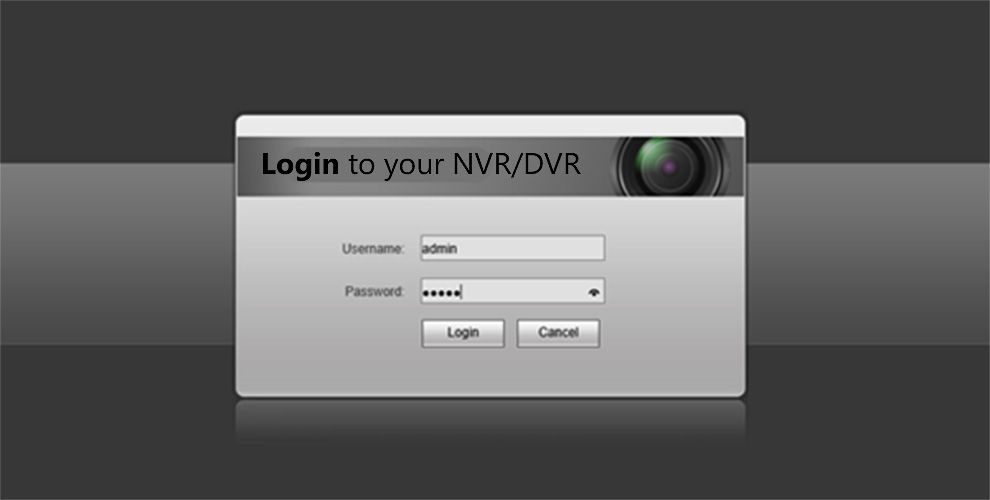 Шаг 2. На экране просмотра в реальном времени щелкните значок шестеренки в правом верхнем углу.
Шаг 2. На экране просмотра в реальном времени щелкните значок шестеренки в правом верхнем углу.
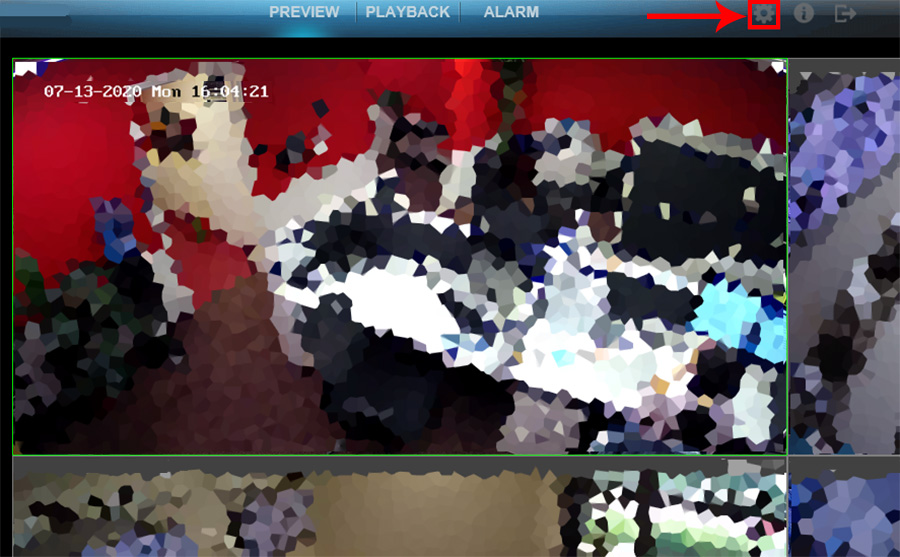 Шаг 3. В разделе настроек нажмите «Хранилище» слева, затем нажмите вкладку «FTP». Обязательно установите флажок «Включить», чтобы включить FTP. Кликните Сохранить, чтобы применить настройки.
Шаг 3. В разделе настроек нажмите «Хранилище» слева, затем нажмите вкладку «FTP». Обязательно установите флажок «Включить», чтобы включить FTP. Кликните Сохранить, чтобы применить настройки.
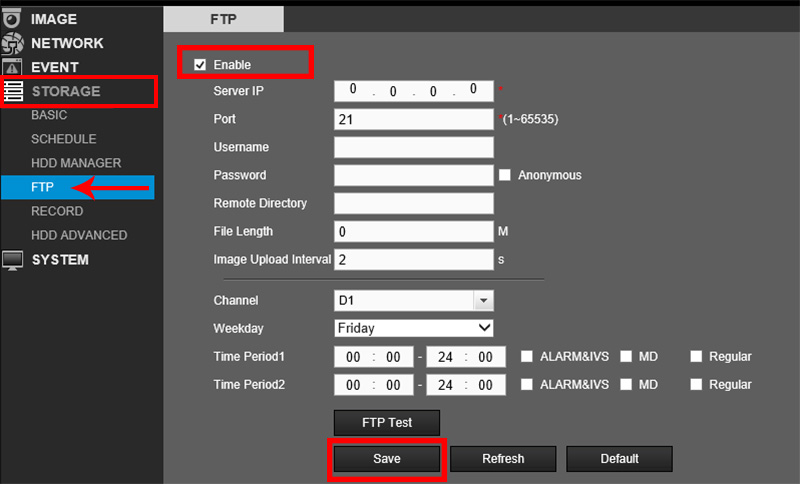 Шаг 4. Введите IP-адрес вашего FTP-сервера в поле «IP-адрес сервера». Оставьте порт 21 и введите имя пользователя и пароль для FTP. В поле « Удаленный каталог» введите имя папки, в которой вы хотите сохранить файлы.
Шаг 4. Введите IP-адрес вашего FTP-сервера в поле «IP-адрес сервера». Оставьте порт 21 и введите имя пользователя и пароль для FTP. В поле « Удаленный каталог» введите имя папки, в которой вы хотите сохранить файлы.
Обязательно установите флажок MD (обнаружение движения), если вам нужны события движения, и «Regular», если вы хотите непрерывную (24/7) запись. Оба могут быть включены одновременно для круглосуточного обслуживания. Нажмите Сохранить, все поля заполнены.
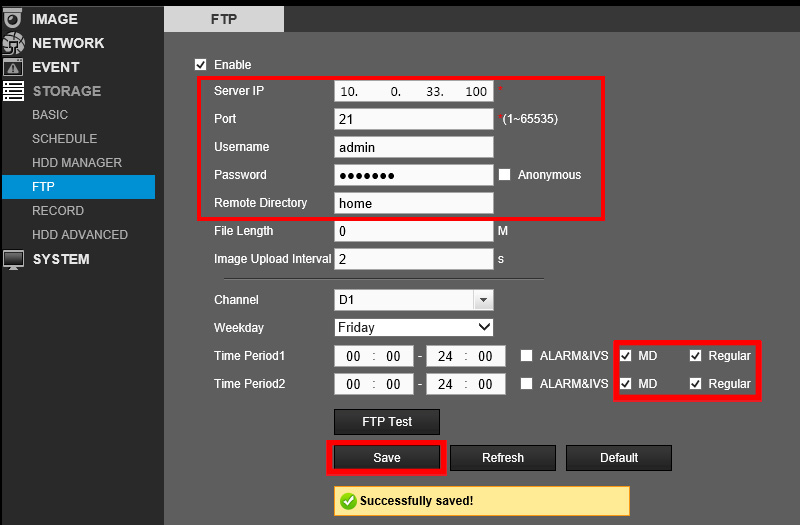 Кроме того, вы также можете установить расписания для своих записей из меню FTP. Щелкните вкладку «День недели», чтобы выбрать день недели, в который будет применяться ваше расписание.
Кроме того, вы также можете установить расписания для своих записей из меню FTP. Щелкните вкладку «День недели», чтобы выбрать день недели, в который будет применяться ваше расписание.
Если вы хотите, чтобы ваше расписание применялось ко всем дням недели, выберите «Все» в раскрывающемся меню.
По умолчанию время будет установлено на 24 часа, однако его можно изменить по своему усмотрению в поле «Период времени».
Шаг 5. Рекомендуется отрегулировать длину файла, которую вы хотите для ваших видео. По умолчанию будет установлено значение 0 минут.
Если вы хотите сохранить определенную длину видео для каждого файла, установите значение больше 1, скажем, 2.
Дополнительно вы можете установить интервал загрузки изображений, например, загружать изображение каждые 2 секунды. По завершении нажмите «Сохранить».
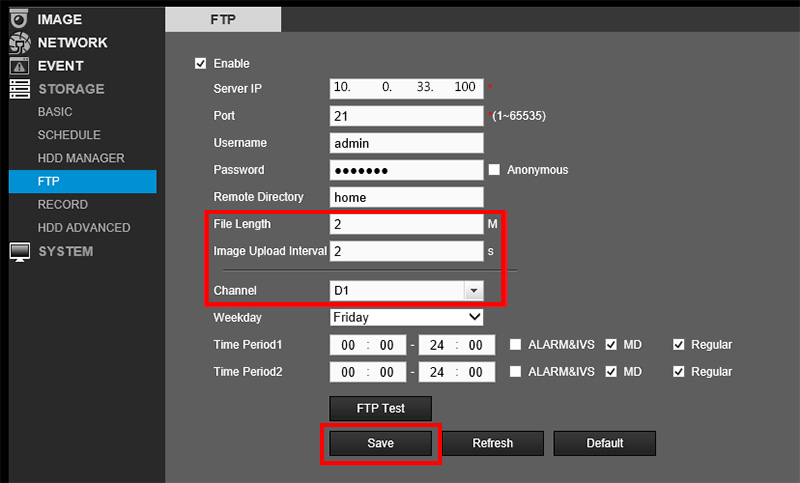 Шаг 6. Нажмите кнопку FTP Test, чтобы проверить соединение.
Шаг 6. Нажмите кнопку FTP Test, чтобы проверить соединение.
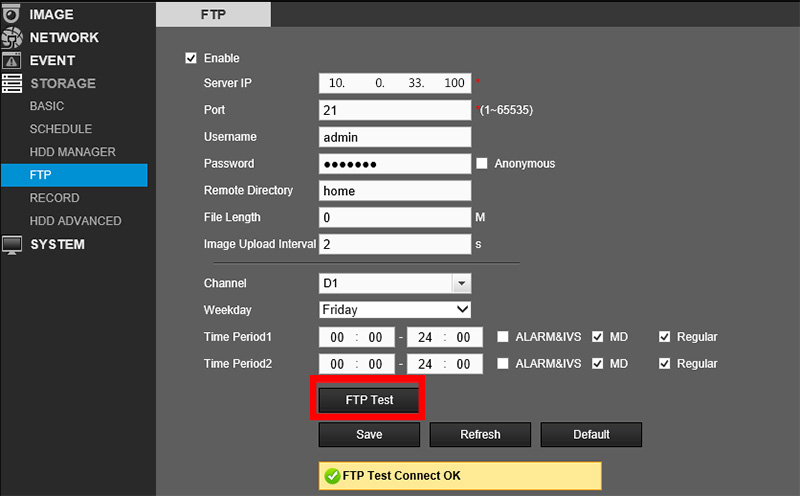 После того, как соединение будет установлено и проверено, перейдите на свой FTP-сервер и войдите в папку удаленного каталога, которую вы создали, и убедитесь, что файлы сохраняются и могут быть просмотрены на вашем FTP-сервере.
После того, как соединение будет установлено и проверено, перейдите на свой FTP-сервер и войдите в папку удаленного каталога, которую вы создали, и убедитесь, что файлы сохраняются и могут быть просмотрены на вашем FTP-сервере.
Большинство файлов по умолчанию сохраняются как файлы .dav , их можно загрузить и воспроизвести с помощью программного обеспечения Dahua Smart Play.
I bought Dahua DH-IPC-HFW1320S IP camera on eBay, and I have problem setting up FTP upload of recordings to FTP server.
Here are my settings:
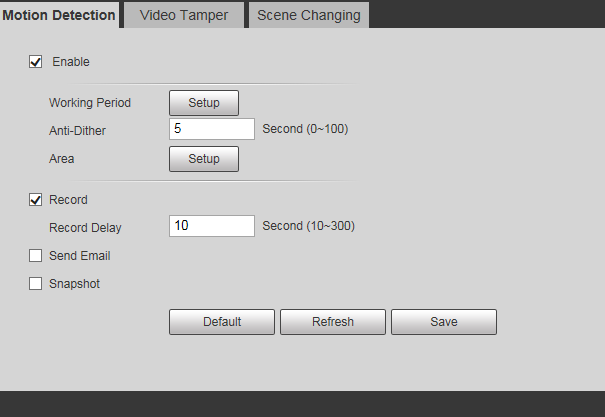
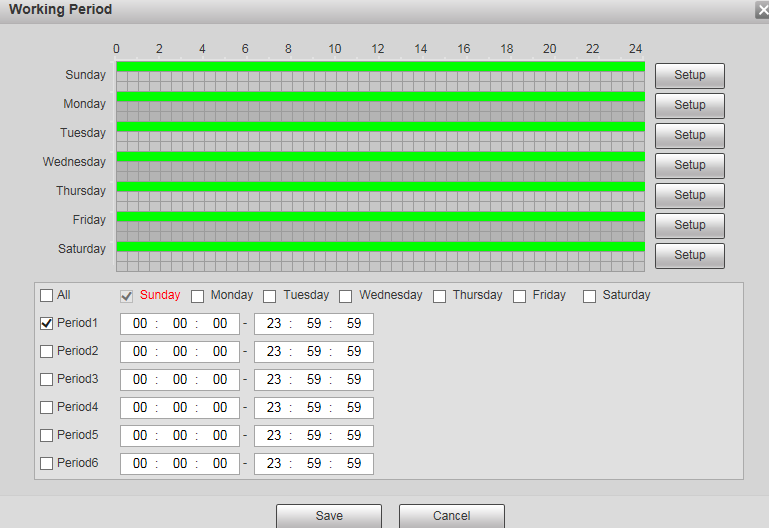
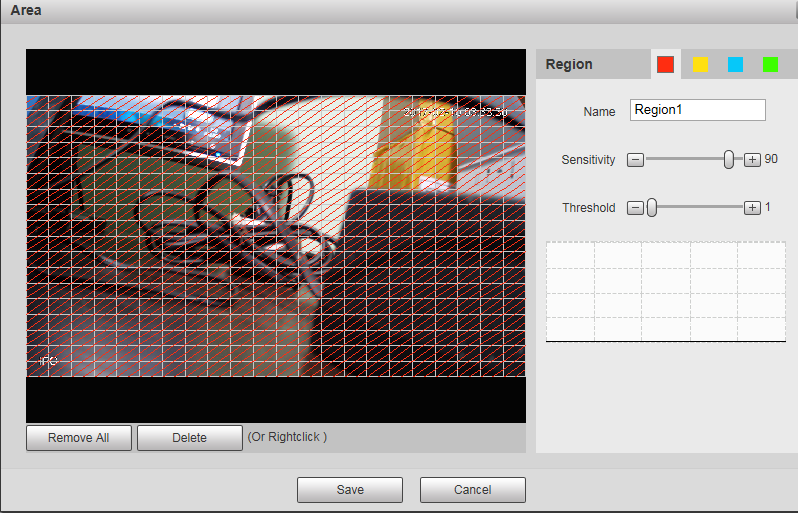
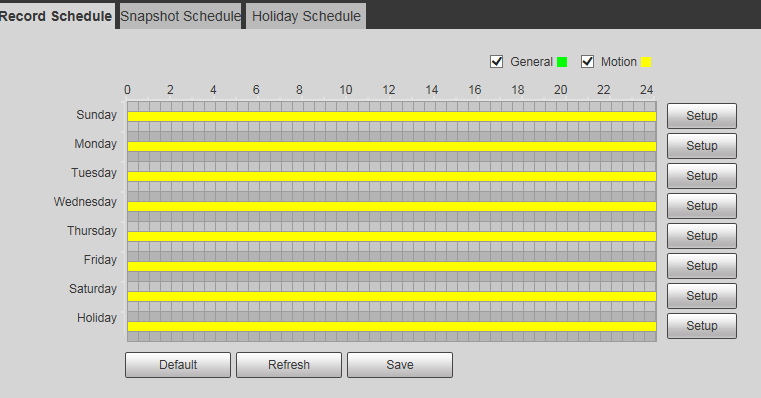
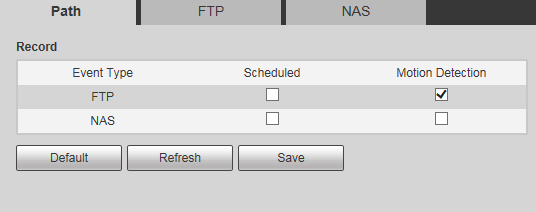
For remote directory I used «/», «/test», «test» or leave blank and results are always same.
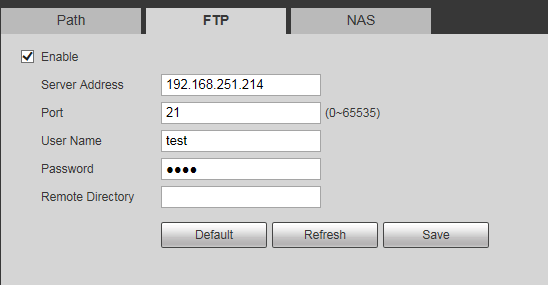
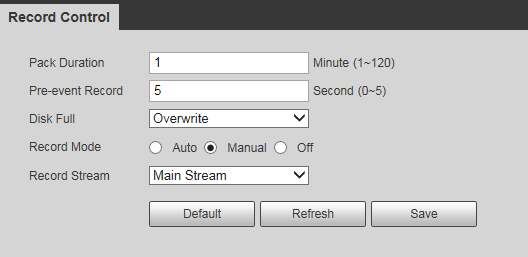
This log entries shows that motion detection was triggered
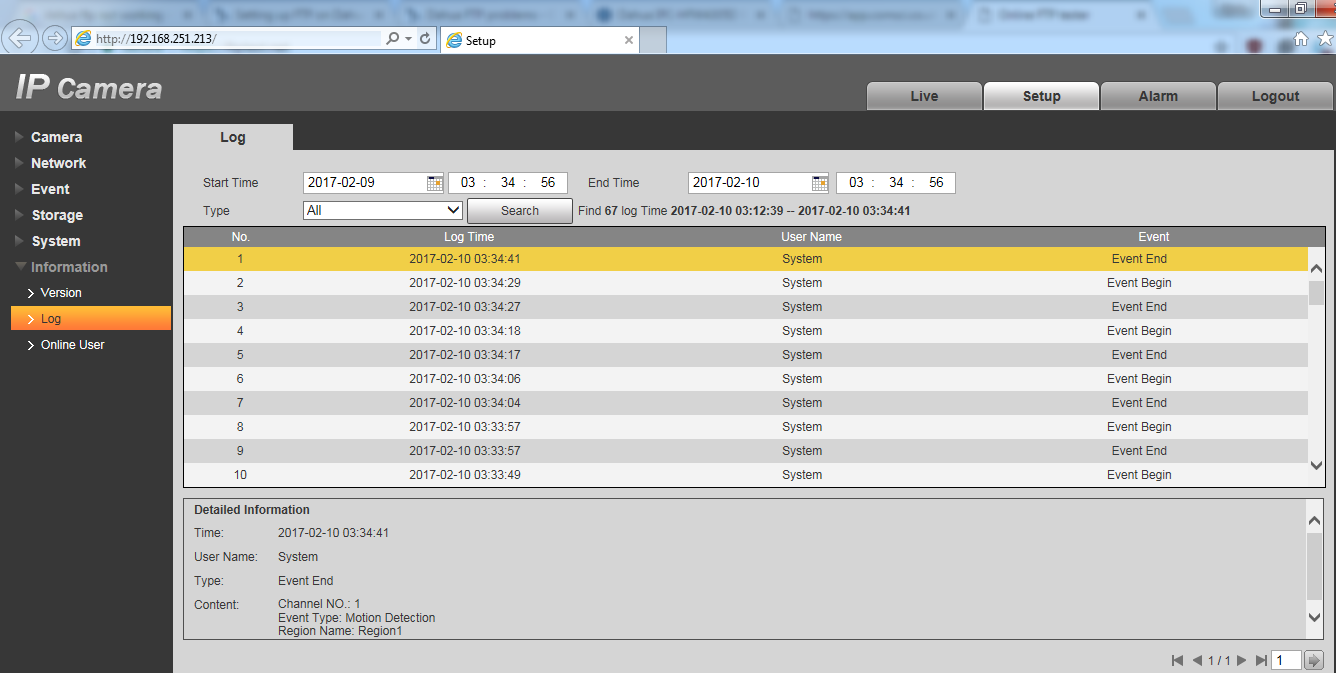
For first I used ftp server on internet, later I started filezilla ftp server on my pc. This is log form FileZilla FTP server.
(000010)10.2.2017 3:32:07 - (not logged in) (192.168.251.213)> Connected on port 21, sending welcome message... (000010)10.2.2017 3:32:07 - (not logged in) (192.168.251.213)> 220-FileZilla Server 0.9.60 beta (000010)10.2.2017 3:32:07 - (not logged in) (192.168.251.213)> 220-written by Tim Kosse (tim.kosse@filezilla-project.org) (000010)10.2.2017 3:32:07 - (not logged in) (192.168.251.213)> 220 Please visit https://filezilla-project.org/ (000010)10.2.2017 3:32:07 - (not logged in) (192.168.251.213)> USER test (000010)10.2.2017 3:32:07 - (not logged in) (192.168.251.213)> 331 Password required for test (000010)10.2.2017 3:32:07 - (not logged in) (192.168.251.213)> PASS **** (000010)10.2.2017 3:32:07 - test (192.168.251.213)> 230 Logged on (000010)10.2.2017 3:32:07 - test (192.168.251.213)> PWD (000010)10.2.2017 3:32:07 - test (192.168.251.213)> 257 "/" is current directory. (000010)10.2.2017 3:32:07 - test (192.168.251.213)> disconnected. (000011)10.2.2017 3:32:07 - (not logged in) (192.168.251.213)> Connected on port 21, sending welcome message... (000011)10.2.2017 3:32:07 - (not logged in) (192.168.251.213)> 220-FileZilla Server 0.9.60 beta (000011)10.2.2017 3:32:07 - (not logged in) (192.168.251.213)> 220-written by Tim Kosse (tim.kosse@filezilla-project.org) (000011)10.2.2017 3:32:07 - (not logged in) (192.168.251.213)> 220 Please visit https://filezilla-project.org/ (000011)10.2.2017 3:32:07 - (not logged in) (192.168.251.213)> USER test (000011)10.2.2017 3:32:07 - (not logged in) (192.168.251.213)> 331 Password required for test (000011)10.2.2017 3:32:07 - (not logged in) (192.168.251.213)> PASS **** (000011)10.2.2017 3:32:07 - test (192.168.251.213)> 230 Logged on (000011)10.2.2017 3:32:07 - test (192.168.251.213)> PWD (000011)10.2.2017 3:32:07 - test (192.168.251.213)> 257 "/" is current directory. (000011)10.2.2017 3:32:07 - test (192.168.251.213)> QUIT (000011)10.2.2017 3:32:07 - test (192.168.251.213)> 221 Goodbye (000011)10.2.2017 3:32:07 - test (192.168.251.213)> disconnected.
So, communication is ok, camera can access and login to ftp server, but why that camera wont upload anything?
I also tested NAS as storage, and everything that I got is that camera can create folder on NAS. What can be wrong here?
-
#11
in that case its probably a passive port issue, you need more than port 21 open to run an ftp server (behind NAT).. you need to open a range of high ports and configure your FTPd to use them.. Can you upload files with a FTP client from this location? Test it and get that working first.. You’ll be able to connect but it will fail on the transfer if your having port issues.
you also need to use a substream and lower its bandwidth requirements to not exceed your cellular uplink.. I imagine that is extremely low quality, might be better with snapshots only.
Last edited by a moderator: Oct 19, 2014
-
#15
does the «alarm» directory exist? Are the permissions set to allow writing?
Curious if the directory should be /alarm instead of alarm.
-
#17
try using an IP and not a dynamic DNS hostname, it could be failing the DNS lookup.
Last edited by a moderator: Oct 20, 2014
-
#19
try using your ISP’s DNS server
Настроил недавно очередную IP-камеру Dahua DH-IPC-HFW1320SP-W и решил использовать для записи FTP сервер.
Так как меню в основном одинаково на камерах и видеорегистраторах Dahua, то настраивается запись на FTP аналогично.
Откроем интерфейс устройства, например набрав в браузере IP-адрес.
Откроем вкладку «Setting», потом «Storage» — «Destination», во вкладке «Path», где «Motion Detection» и «Alarm», я отметил галочками FTP, кстати выбрать можно было только что-то одно, либо «Local (запись на карту памяти или HDD)», «FTP» либо «NAS». После выбора жмем «Save» чтобы сохранить изменения.
Теперь осталось перейти во вкладку «FTP», поставить галочку на «Enable» и указать параметры подключения в «Server Address», «Username», «Password» и нажать «Save» для сохранения изменений.
После этого устройство начало писать видео на FTP сервер в mp4 формате, однако просмотреть записи в истории через мобильное приложение и интерфейс камеры было нельзя.
Файлы на FTP сортируются в папки по дате и времени, как вариант видео можно просмотреть через любой FTP клиент с компьютера или телефона, если камера пишет на движение, то соответственно если нет движения, то не будет папок и записей.
Обязательно! В меню «Storage» — «Record Control» нужно выбрать «Stop» в «Disk Full», если будет выбрано «Overwrite», то после перезапуска камеры, в моем случае, удалялись все записи с FTP сервера.
Если FTP сервер запущен на Linux, то можно например добавить в Cron команду которая будет удалять директории старее 30 дней, чтобы не переполнился диск:
find /srv/ftp/ipcam/SNCAM/ -type d -mtime +30 -exec rm -rfv {} ; >> /srv/ftp/ipcam/remove.log
Смотрите также мои статьи:
Использование и настройка CRON
Программы для просмотра видео с DVR видеорегистраторов
Установка и настройка ProFTPd в Ubuntu
Установка и настройка Pure-FTPd в Ubuntu
Настройка FTP-сервера в Windows Server 2008 R2
Настройка FTP сервера на MikroTik Router OS
-
#1
Добрый день! Имею вызывную панель VTO2211WP-P. Прошивка V4.400.0000000.9.R. В настройках сети не видно раздел FTP. Как можно включить этот раздел, чтобы снапшоты и записи хранились на сервере FTP? И можно ли сделать, чтобы в мобильном приложении были видны эти записи с ftp-мервера?
Sd-карту в вызывную панель не устанавливал из-за ограниченного объема в 32 Гб (по моему это мало)? Спасибо за помощь!
-
#2
На оба вопроса, никак. Или откатом прошивки, но просмотра все равно не будет. Нужен архив с просмотром, ставьте бюджетный NVR.
-
#3
Благодарю. Правильно ли я понимаю: получается, что в последней версии прошивки функцию FTP отключили?
-
#4
Какого-то официального письма производителя по этому поводу не видел, но вкладка из интерфейса пропала.
Может Максим подробнее пояснит.
Останнє редагування: 03.11.20
![]()
-
#5
протокол убрали, объяснений не дали.
Ставьте регистратор и пишите по движению, или пробуйте взять RTSP с панели и пишите на облако куда нить.
вот ссылка на кастомной прошивке для VTO2101 такая:
rtsp://192.168.1.110:554/cam/realmonitor?channel=1&subtype=0&unicast=true&proto=Onvif
для других моделей врядле есть кастомная и ONVIF в тч
-
#6
Максим, спасибо за консультацию. Я так понял Вы дали пример ссылки на RTSP-поток, а не на касиомную прошивку да?
Подскажите тогда пожалуйста, у меня есть регистратор от Dahua, модель NVR4116-4KS2. Если я к нему подключу вызывную панель (я так понял она подключится к регистратору в режиме камеры), то в мобильном приложении DMSS в разделе дверь будут видны записи и снапшоты с вызывной панели, или они будут видны в режиме добавленной камеры (точнее в режиме просмотра камер) на регистраторе? Правильно ли я понимаю, что в мобильном приложении в разделе «дверь» (панель управления домофоном) можно увидеть только записи с sd-карты, установленной на vto?
Спасибо за ответы!
![]()
-
#7
в мобильном приложении в разделе «дверь» (панель управления домофоном) можно увидеть только записи с sd-карты, установленной на vto?
а разве можно? помоему нельзя.
есть регистратор от Dahua, модель NVR4116-4KS2. Если я к нему подключу вызывную панель (я так понял она подключится к регистратору в режиме камеры)
да, как камера. писать будет только постоянно с нее, не по движению.
![]()
-
#8
все что можно, это подключить экран VTH, вшить спец прошивку и он будет писать себе на карту видео с вызывной в момент когда кто-то сделал вызов с VTO либо писать с VTO на рег.
-
#9
все что можно, это подключить экран VTH, вшить спец прошивку и он будет писать себе на карту видео с вызывной в момент когда кто-то сделал вызов с VTO либо писать с VTO на рег.
Спасибо, Максим!
Выкладываю скриншоты из приложения DMSS на Android со страницы просмотра изображения с вызывной панели. Как видно, там есть кнопка доступа к архиву. Только вот не пойму, откуда будет браться архив — с карты памяти?
Не совсем понятно, если к архиву нет никакого доступа — зачем производель предусмотрел слот под sd-карту?
Спец. прошивка на какой-определенный VTH илт подойдёт на любой VTH на линуксе?
Спасибо!
-

222 КБ
Перегляди: 5 -

484.7 КБ
Перегляди: 5
Останнє редагування: 04.11.20
![]()
-
#10
Спец. прошивка на какой-определенный VTH
если к архиву нет никакого доступа — зачем производель предусмотрел слот под sd-карту
видимо планы изменились
-
#11
Спасибо, Максим! Какая-либо из вышеперечисленных прошивок подойдёт для VTH2421FW-P? И есть ли поддержка русского языка у вышеперечисленных прошивок?
Ещё раз спасибо!
![]()
-
#12
есть ли поддержка русского языка
есть
-
#13
есть
Максим, благодарю! К сожалению не могу зарегистрировать на сайте для скачивания, вбмваю номер, а форма регистрации пишет, что номер должен быть от 3 до 32 символов, хотя. я вроде все цифры вбиваю. Нет ли возможности выложить прямую ссылку без регистрации или куда-либо либо в облако?
И ещё, хотел уточнить, в случае перепрошивка vth, будет ли потом монитор совместим с vto221gwp-p, если на нем установлена прошивка 2020-03-26 V4.400.0000000.9.R, или vto тоже нужно будет перепрошивать?
Огромное спасибо!
-
#14
Максим поясните пожалуйста, в случае перепрошивка vth на вышеуказанную Вами кастомную прошивку, будет ли потом данный монитор vth 2421fw-p совместим с vto221gwp-p, если на vto установлена прошивка 2020-03-26 V4.400.0000000.9.R или необходимо vto 221gwp-p также перепрошивать на кастомную прошивку? Если такая необходимость есть, то дайте пожалуйста ссылку на данную кастомную прошивку.
Спасибо огромное!
![]()
-
#15
или необходимо vto 221gwp-p также перепрошивать на кастомную прошивку?
нет, не нужно. можете просто на крайнюю зашить после покупки.

